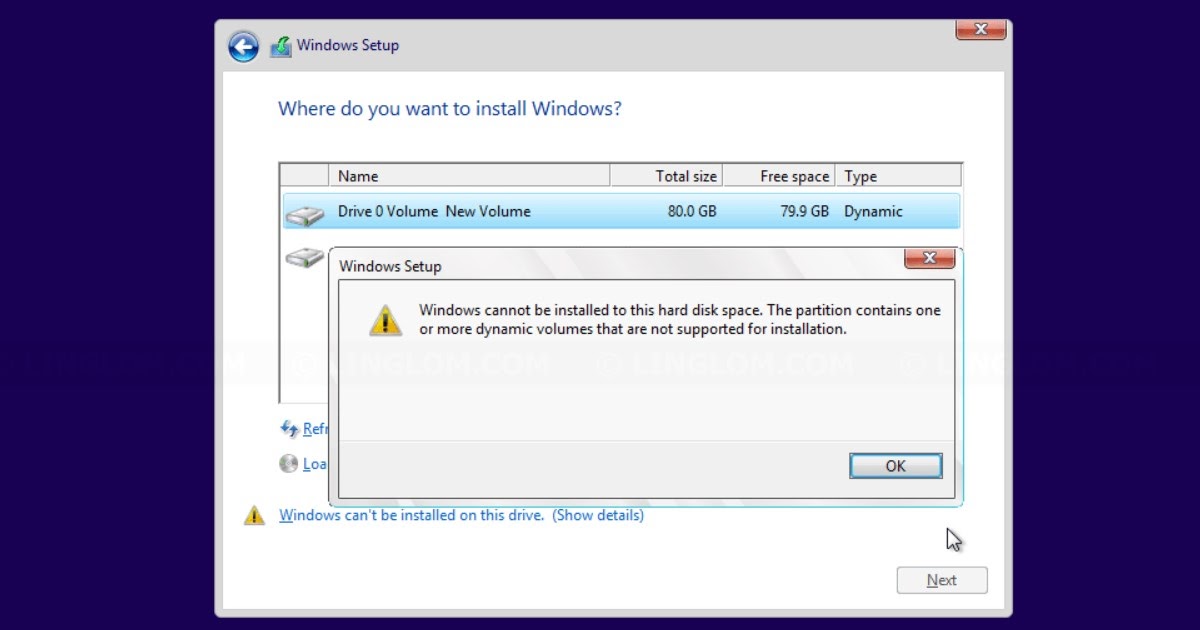Installare Windows 11 su un disco dinamico può sembrare un compito arduo, ma con la giusta guida e i passaggi appropriati, è possibile superare gli ostacoli senza difficoltà. In questo articolo, esploreremo in dettaglio **come procedere con l’installazione di Windows su un disco dinamico**, evitando problematiche comuni e assicurandoci di ottenere un sistema operativo installato e funzionante. Scopriamo insieme le soluzioni disponibili!
Quando ci troviamo di fronte al messaggio di errore durante l’installazione di **Windows 11** che recita “Impossibile installare Windows. La partizione contiene uno o più volumi dinamici non supportati per l’installazione”, entra in gioco la questione dei **volumi dinamici**. Questi volumi sono frequentemente utilizzati in workstation e computer d’ufficio, specialmente in configurazioni RAID o con setup particolari. Se ci siamo imbattuti in questo errore, fortunatamente, **esistono diverse opzioni** per proseguire con l’installazione.
In questo articolo, vi guideremo attraverso vari metodi efficaci per **convertire un disco dinamico in un disco di base** alla fine di installare Windows 11 senza problemi, utilizzando strumenti integrati in Windows o applicazioni di gestione delle partizioni.
Leggi anche -> **Convertire disco in GPT per installare Windows 11**
**1) Convertire disco dinamico in disco di base tramite Gestione disco**
Il metodo più diretto per installare Windows 11 su un disco dinamico consiste nella **conversione del disco attraverso Gestione disco**, uno strumento integrato disponibile su tutte le versioni di Windows. Ecco come fare:
Accediamo alla copia di Windows già installata sul PC. Apriamo il **menu Start**, cerchiamo **Gestione disco** e lanciamo l’app. Dobbiamo individuare il disco su cui stiamo cercando di installare Windows 11. Prima di proseguire, è essenziale accertarsi che non ci siano partizioni attive sul disco. Se presenti, possiamo eliminarle cliccando con il tasto destro sulle partizioni e selezionando **Elimina volume**.
Dopo aver verificato che non ci siano più partizioni, clicchiamo con il tasto destro accanto al nome del disco sulla sinistra e selezioniamo l’opzione **Converti in disco di base**. A questo punto, il disco sarà pronto per l’installazione di Windows 11.
**2) Convertire disco dinamico in disco di base tramite Prompt dei comandi**
Un altro metodo efficace e privo di software esterni consiste nell’utilizzare il **Prompt dei comandi**. Questo approccio è particolarmente utile, in quanto consente di eseguire la conversione anche su un PC privo di Windows installato. Seguendo questi passaggi, possiamo procedere alla conversione:
diskpart
list disk
Questo comando mostrerà un elenco dei dischi disponibili. Identificato il disco interessato, utilizziamo:
select disk "numero-disco"
detail disk
Questa operazione assicura che stiamo selezionando il disco corretto. Una volta fatto, dobbiamo eliminare i volumi, utilizzando:
select volume "numero-volume"
delete volume
Una volta eliminati tutti i volumi, possiamo convertire il disco da dinamico a base con:
convert basic
Questo metodo ci permette di ottenere un disco pronto per l’installazione senza alcun software esterno.
**3) Convertire disco dinamico in disco di base utilizzando EaseUS Partition Master**
Se desideriamo un’interfaccia grafica per semplificare il processo, possiamo utilizzare **EaseUS Partition Master**, un’applicazione gratuita e user-friendly. Dopo aver installato il software, seguiamo questi passaggi:
Avviamo il programma e selezioniamo **Convertitore di disco** dalla barra laterale. Scegliamo l’opzione **Converti Dinamico in Base**, selezioniamo il disco da convertire e clicchiamo su **Converti**. Con questo metodo, possiamo facilmente gestire la conversione senza bisogno di interagire con il prompt dei comandi.
**4) Convertire disco dinamico in disco di base senza perdita di dati**
Quando il disco in questione contiene **dati importanti o programmi** installati, le procedure di conversione potrebbero non essere adatte, poiché richiedono la rimozione degli attuali volumi. In questo caso, possiamo avvalerci di **AOMEI Partition Assistant**, un software che offre la possibilità di eseguire la conversione senza perdita di dati. Utilizzando la versione Pro, seguiamo questi passaggi:
Dopo aver avviato il software, selezioniamo l’opzione **Convertire** e quindi il menu **Converti disco dinamico**. Scegliamo **Metodo 1**, seguiamo le istruzioni e indichiamo il disco da convertire. Clicchiamo su **Avanti** per avviare la procedura di conversione. È sempre consigliabile eseguire un backup dei dati prima di procedere, per evitare eventuali perdite.
La conversione di un disco dinamico in un disco di base è un passo fondamentale per garantire un’installazione di successo di Windows 11. Utilizzando gli strumenti integrati o applicazioni dedicate come EaseUS Partition Master e AOMEI Partition Assistant, possiamo affrontare questa operazione con sicurezza.
In conclusione, **installare Windows 11 su un disco dinamico** è possibile, a patto di eseguire la conversione necessaria. Con le opzioni e i metodi descritti in questo articolo, possiamo facilmente superare gli ostacoli e procedere con l’installazione. Se avete ulteriori problemi durante l’installazione, esplorate altre guide come **se il PC non è compatibile con Windows 11, come installarlo lo stesso**. Con un po’ di pazienza e la guida giusta, sarete in grado di installare Windows 11 in modo semplice e veloce.
Marco Stella, è un Blogger Freelance, autore su Maidirelink.it, amante del web e di tutto ciò che lo circonda. Nella vita, è un fotografo ed in rete scrive soprattutto guide e tutorial sul mondo Pc windows, Smartphone, Giochi e curiosità dal web.